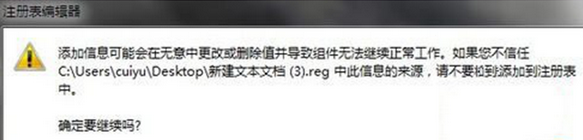win7系统怎么打开蓝牙
蓝牙大家都不会陌生,在很多智能手机以及笔记本电脑中都带有该功能。以下是小编整理的win7系统怎么打开蓝牙,一起来看看吧。

一、win7系统怎么打开蓝牙
1、首先点开菜单,点击“控制面板”。
2、在“控制面板”界面里找到并打开“网络和共享中心”。
3、在“网络和共享中心”里点击“更改适配器设置”。
4、在“更改适配器设置“找到蓝牙设施然后右键选择”显示 BLUETOOTH 设备“,就这样电脑蓝牙怎么开的问题就解决了。
二、电脑蓝牙会被禁用之后怎么打开呢?
1、按Win+r,输入services.msc,点击确定;
2、服务列表找到Bluetooth Support Service,并双击;
3、修改启动类型为自动,点击应用按钮,然后再点击启动按钮,等待启动完成即可。
三、不同笔记本中蓝牙开启方式会有所不同,具体的步骤如下:
1、开启蓝牙功能最直接的’方法,就是利用键盘组合键来开启, 我们可以通过按“Fn+F5(飞行模式按键)”来开启。
2、通过按此组合键,如果屏幕上显示“关闭飞行模式”字样,则表明电脑无线网卡和蓝牙功能均被开启。
3、接下来屏幕上会显示“正在启用蓝牙设备”,此时蓝牙设备就会被成功打开。界面如图所示:
4、待蓝牙设备打开成功后,就会自动搜索周围可用的蓝牙设备,如图所示为未成功搜索到周围蓝牙设备时的情况:
热门服务推荐
热门问答
-
win7如何打开蓝牙开关 答
在 Windows 7 系统中,你可以按照以下步骤打开蓝牙开关: 1. 点击“开始”菜单,在搜索框中输入“蓝牙”。 2. 在搜索结果中,点击“更改蓝牙设置”。 3. 在“蓝牙设置”窗口中,确保“蓝牙”选项被勾选。 4. 如果蓝牙开关未打开,点击“打开蓝牙”按钮。 5. 等待系统完成蓝牙设备的搜索和连接。 如果你的电脑没有内置蓝牙模块,你可能需要使用外部蓝牙适配器来连接蓝牙设备。在这种情况下,你需要
-
win7关闭蓝牙从哪里打开 答
在 Windows 7 中,你可以按照以下步骤打开蓝牙: 1. 点击“开始”菜单,然后选择“控制面板”。 2. 在控制面板中,选择“硬件和声音”。 3. 在“硬件和声音”窗口中,找到“设备和打印机”选项,并点击它。 4. 在“设备和打印机”窗口中,找到你的计算机图标,并右键单击它。 5. 在弹出的菜单中,选择“设备管理器”。 6. 在设备管理器中,找到“蓝牙”选项,并展开它。 7. 右键单击蓝牙设
-
win7系统怎么打开启动项 答
在 Windows 7 系统中,你可以通过以下几种方式打开启动项: 1. 使用“系统配置实用程序”:按下 Win + R 键,输入“msconfig”并按下回车键。在“系统配置”窗口中,切换到“启动”选项卡,你将看到系统启动时加载的所有程序和服务。你可以勾选或取消勾选相应的项目来启用或禁用它们。 2. 使用任务管理器:按下 Ctrl + Shift + Esc 键打开任务管理器。在任务管理器中,切
热门视频
新人礼遇,下单最高立减100元
00
:00
后结束


 推荐
推荐
 推荐
推荐